Bienvenue dans le monde fascinant de Maxon BodyPaint 3D ! Dans ce guide, vous découvrirez ce que BodyPaint a à offrir et comment vous pouvez l'utiliser avec succès. BodyPaint est un outil puissant pour peindre et texturer des modèles 3D. Il s'est établi comme une norme industrielle dans l'industrie cinématographique et auprès des artistes.
Avec ce tutoriel, vous aurez un aperçu des fonctions de base et du potentiel de BodyPaint, y compris les différences entre les mises en page BodyPaint 3D Paint et BodyPaint UV Edit. Plongeons directement dedans !
Principales conclusions
- BodyPaint est un outil essentiel pour peindre des objets 3D.
- Les objets simples ne nécessitent pas nécessairement BodyPaint pour les ajustements de matériaux.
- Une formation en UV-Mapping est cruciale avant de travailler avec BodyPaint.
- Il existe deux mises en page principales dans BodyPaint : BodyPaint 3D Paint et BodyPaint UV Edit.
Principes de base et théorie
Tout d'abord, il est important de comprendre les bases de l'UV-Mapping. Les UV-Maps sont nécessaires pour appliquer des textures sur des objets 3D. Lorsque vous travaillez avec des formes simples comme une sphère ou un cube, vous pouvez appliquer les textures sans BodyPaint. Commencez par créer un objet simple.
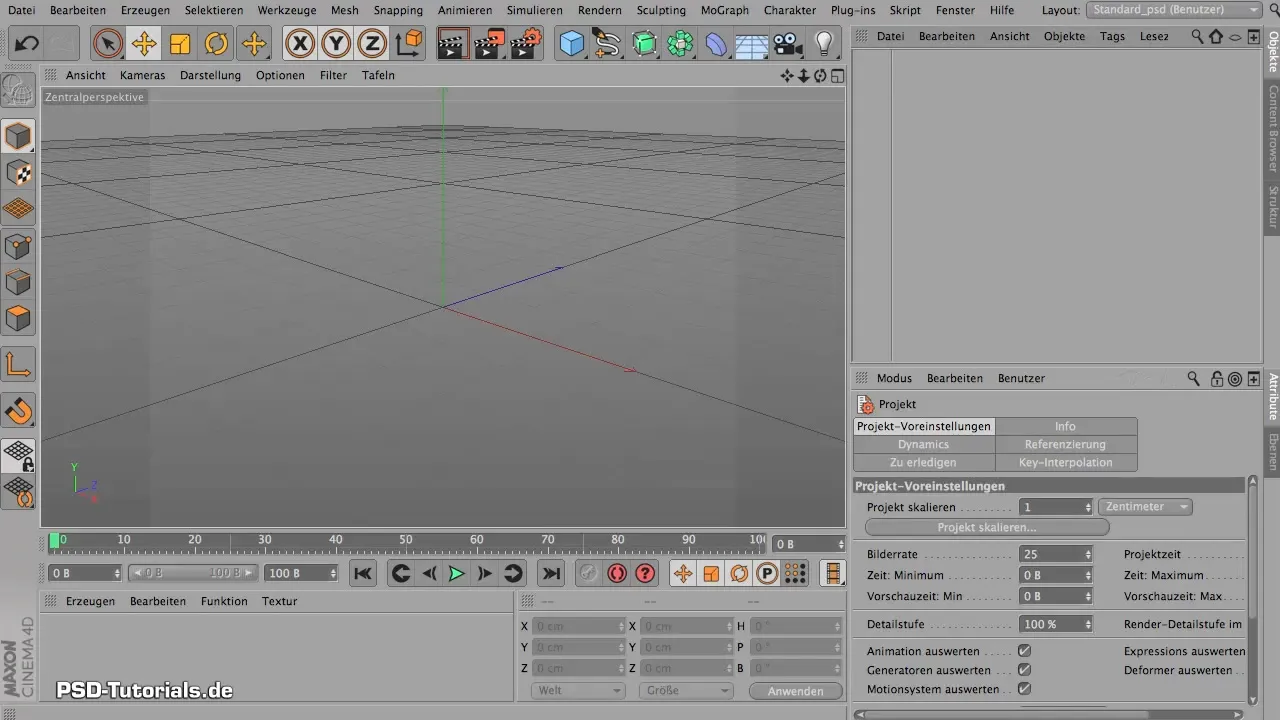
Créez une sphère en ajoutant une nouvelle sphère dans le menu Objet. Assurez-vous de choisir suffisamment de segments pour que la répartition de la texture soit uniforme.
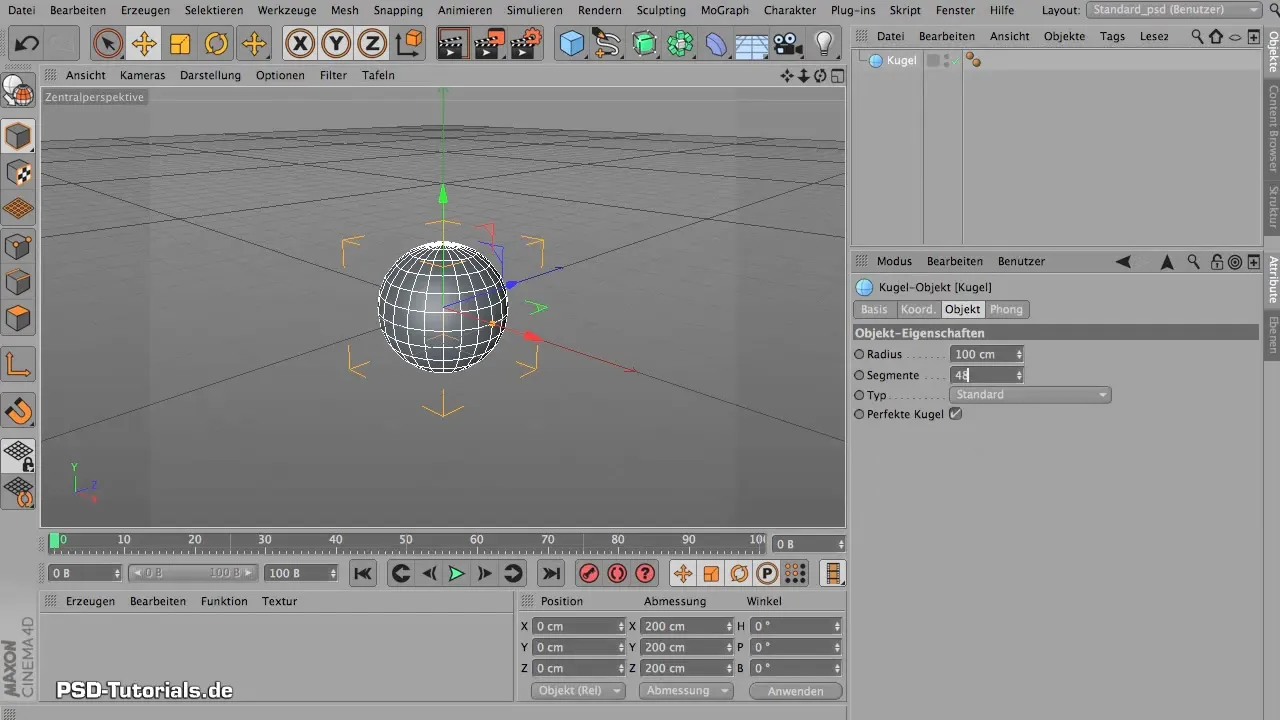
Vous devez maintenant créer un nouveau matériau. Cliquez avec le bouton droit de la souris dans le gestionnaire de matériaux et choisissez « Nouveau matériau ». Dans l'éditeur de matériaux, ouvrez le canal de couleur et chargez une texture que vous avez créée au préalable dans Photoshop.

Après avoir chargé le matériau, vous pouvez simplement l'assigner à la sphère. Vous remarquerez peut-être que la texture est déformée. Mais pas de panique ! Vous pouvez également ajuster le matériau sur la sphère sans utiliser BodyPaint.
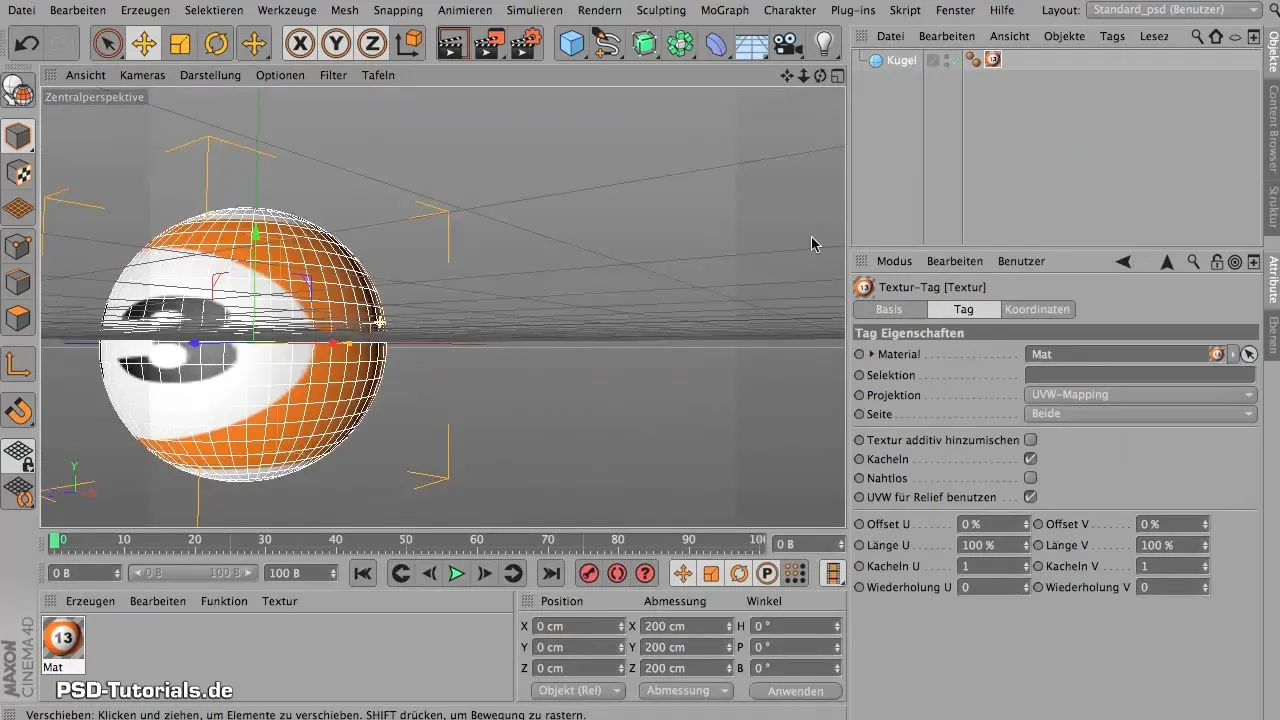
Pour appliquer correctement la texture, cliquez sur l'objet et choisissez les options de carrelage dans le matériau pour maintenir le rapport d'aspect. Réduisez éventuellement le carrelage pour adapter au mieux la texture.
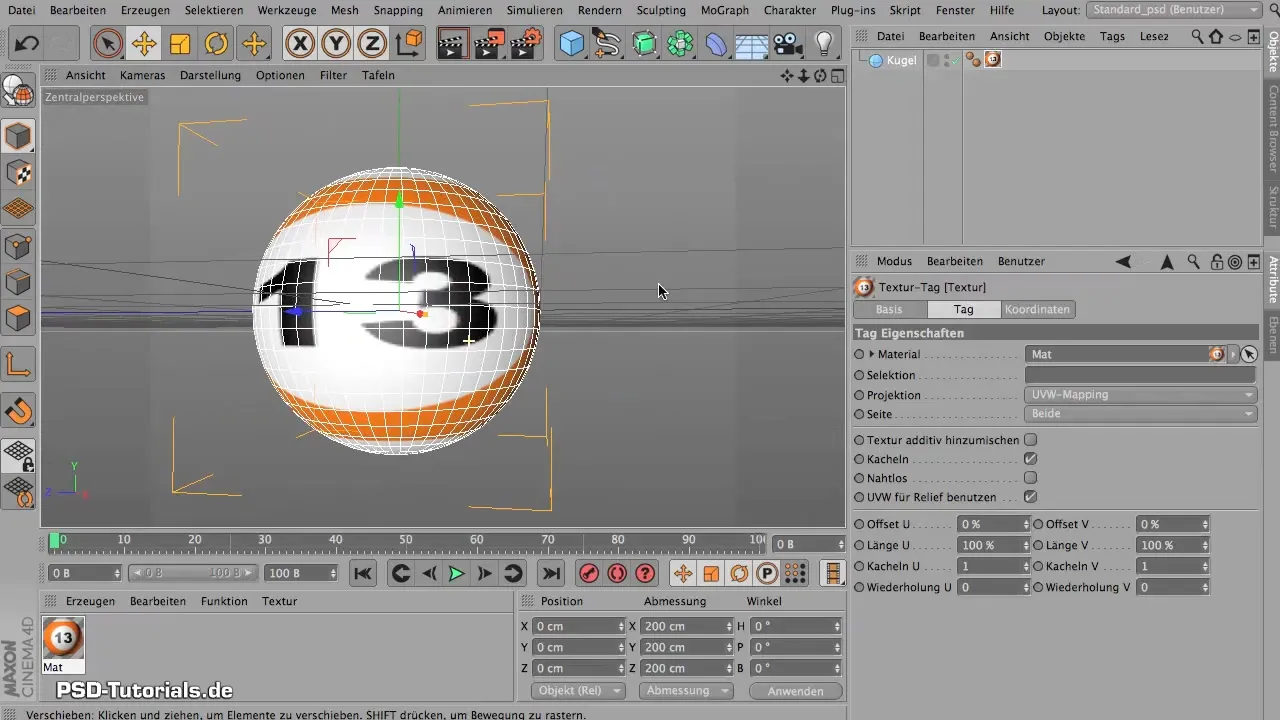
Vous pouvez également répéter ces étapes pour des objets plus complexes. Si vous avez créé un objet carré comme un cube, vous pouvez également ajuster la texture. Il est important de convertir le cube en un objet polygonal afin de pouvoir sélectionner des côtés spécifiques et appliquer les textures dessus.
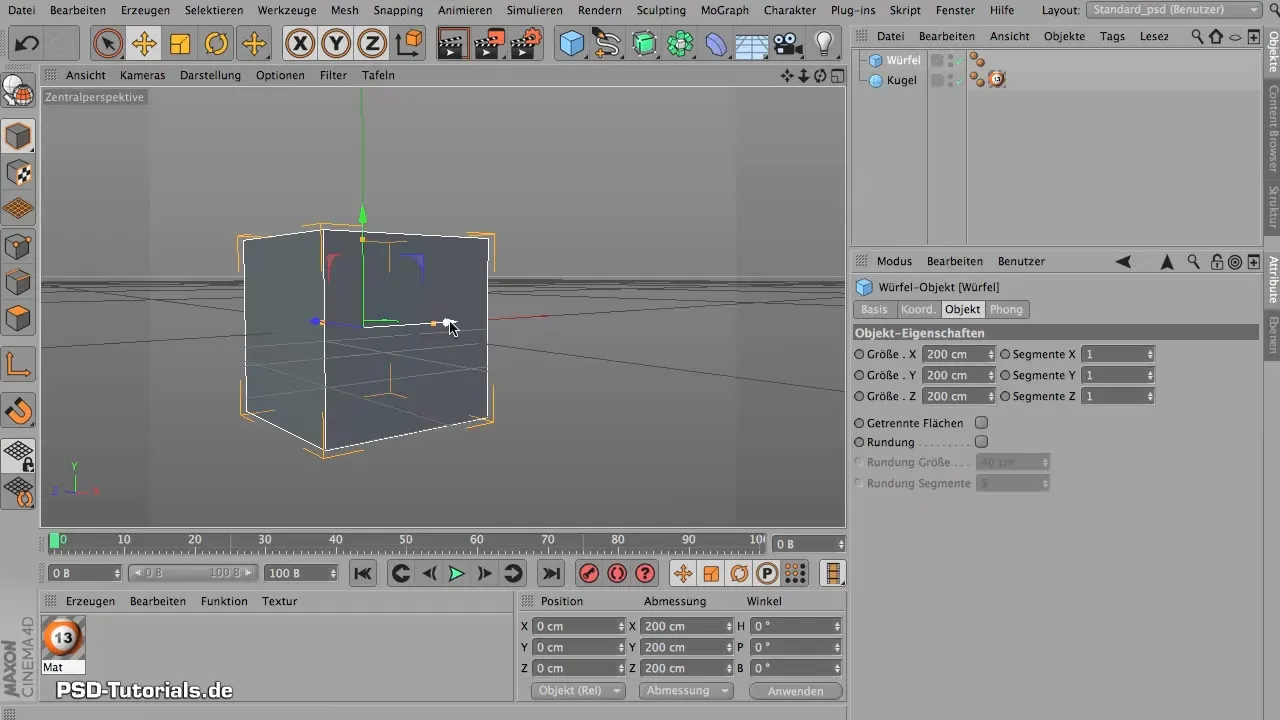
Si vous souhaitez marquer uniquement un côté spécifique, vous devez diviser le cube et ensuite sélectionner les textures de manière ciblée.
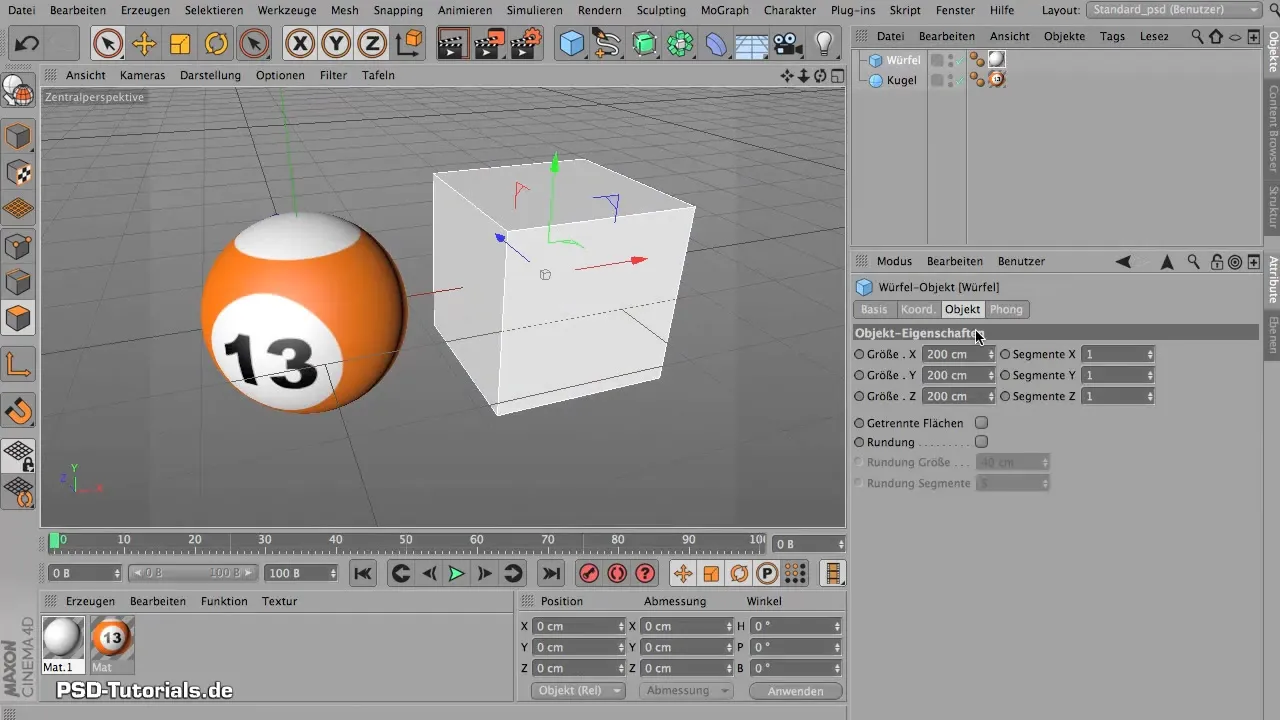
Travailler avec ces objets de base vous montre que BodyPaint n'est pas toujours nécessaire. Tant que vous travaillez avec des matériaux simples sur des objets simples, vous pouvez obtenir de bons résultats même sans BodyPaint.
Trouver et utiliser BodyPaint
Maintenant que vous comprenez les bases de l'application du matériau, il est temps de trouver BodyPaint dans Cinema 4D. L'interface de BodyPaint peut parfois être un peu cachée - surtout dans les anciennes versions. Pour trouver BodyPaint, allez dans les mises en page mentionnées ci-dessus.
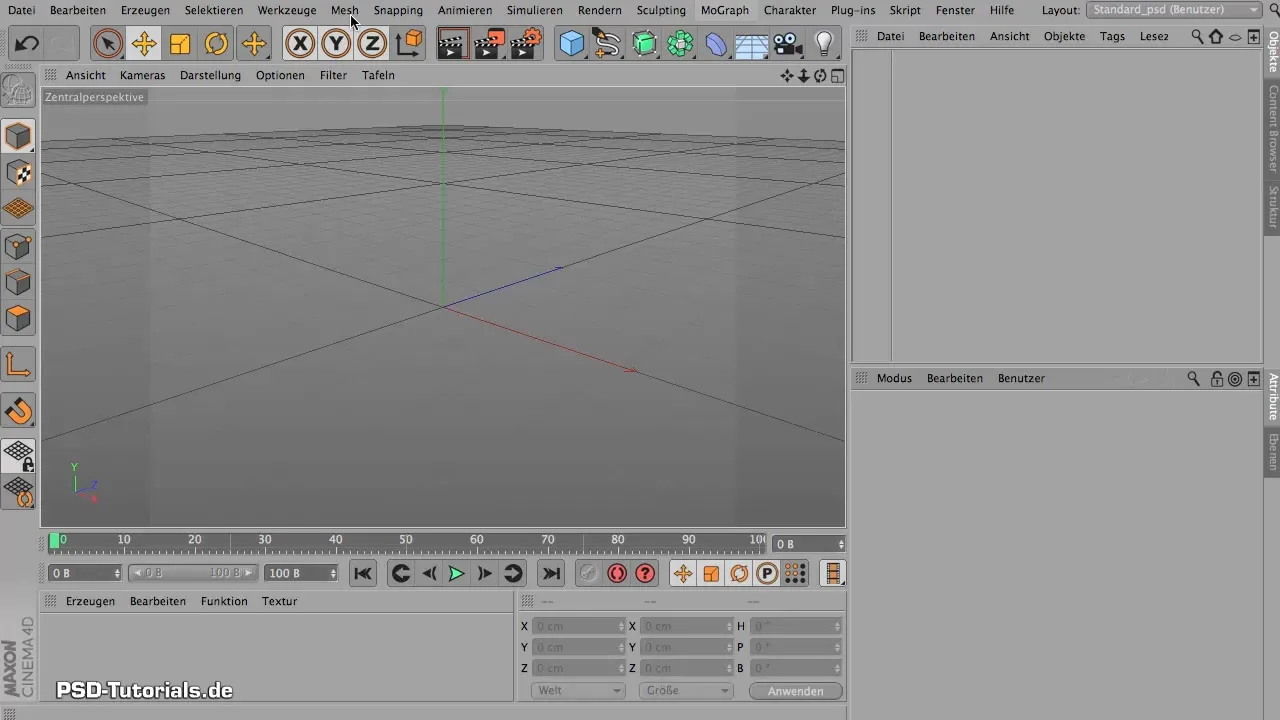
Si vous avez une version plus récente, vous trouverez BodyPaint sous l'onglet « Mises en page » et vous pourrez choisir entre BodyPaint 3D Paint et BodyPaint UV Edit. Ces deux mises en page sont optimisées pour le type d'édition que vous souhaitez effectuer.
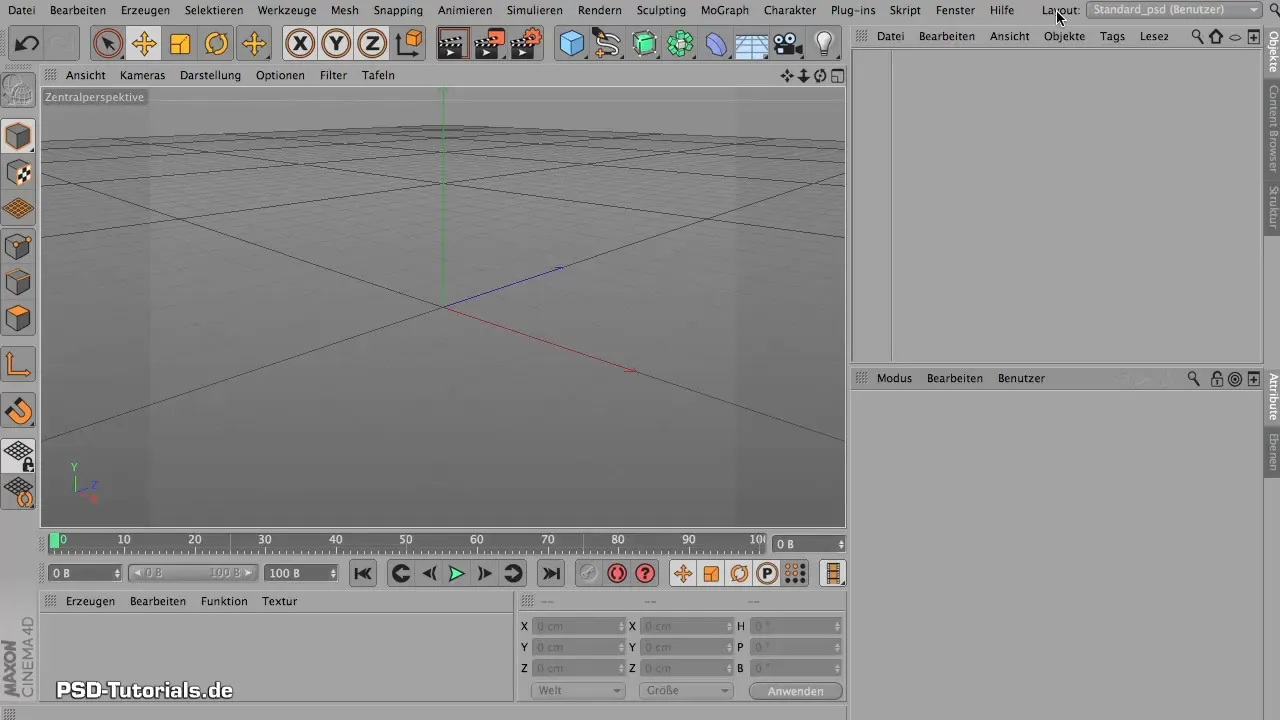
BodyPaint 3D Paint vous offre une surface de travail plus grande et est idéal si vous souhaitez peindre directement sur le modèle 3D. Dans la vue UV Edit, vous pouvez vous concentrer sur l'édition des UV-Maps avant de commencer à peindre.

Avant de commencer à peindre, assurez-vous que vous avez bien déplié les UVs de votre objet. Cela se fait généralement dans la mise en page UV Edit, afin que vous sachiez exactement comment les textures seront réparties sur votre modèle 3D.
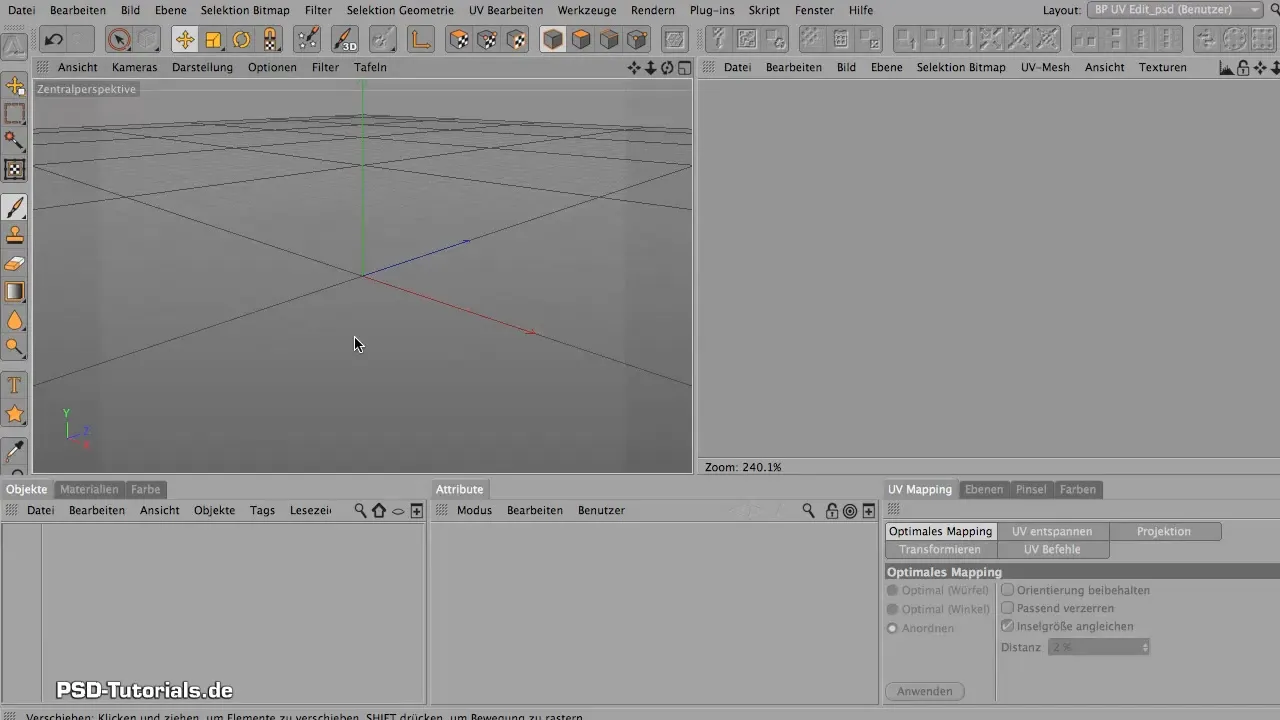
Il est important de mentionner que la mise en page de 3D Paint et UV Edit ne diffère pas beaucoup. Si vous maîtrisez les bases d'UV Edit, vous trouverez la transition vers 3D Paint facile.
Résumé - Introduction à Maxon BodyPaint 3D
Maxon BodyPaint 3D est un outil puissant pour la conception texturée de vos modèles 3D. En maîtrisant les bases de l'UV-Mapping et en sachant quand BodyPaint est nécessaire, vous pouvez considérablement améliorer vos projets. Que vous travailliez avec des objets simples ou que vous planifiez des textures complexes, BodyPaint possède l'outil adéquat pour chaque défi. Utilisez donc les connaissances de ce guide pour étendre votre créativité lorsque vous travaillez avec des modèles 3D !
Questions fréquentes
Où trouver BodyPaint dans Cinema 4D ?BodyPaint se trouve sous l'onglet « Mises en page ».
Quand ai-je besoin de BodyPaint ?BodyPaint est nécessaire si vous souhaitez appliquer des textures complexes sur des objets 3D.
Puis-je attribuer des matériaux sans BodyPaint ?Oui, des textures simples peuvent également être attribuées directement sans BodyPaint.
Ai-je besoin d'un programme séparé pour BodyPaint ?Non, BodyPaint est intégré dans Cinema 4D, mais disponible également en version autonome.
Y a-t-il des différences entre 3D Paint et UV Edit ?Oui, les deux mises en page sont optimisées pour des tâches différentes.

